Sisukord

Kas olete hiljuti ostnud Sonose soundbari või kõlarid ja soovite seda oma iPhone'iga koos oma lemmikmuusika kuulamiseks kasutada? Lõpetage otsimine; me teeme selle protsessi teie jaoks väga lihtsaks.
Kiire vastusSonose ühendamiseks iPhone'iga veenduge, et olete ühendatud turvaline Wi-Fi võrk . Alustage oma lemmiklaulu esitamist audio voogedastuse rakenduses. Nüüd pääsete juurde Juhtimiskeskus , koputage "Audiokaart" , koputage nuppu AirPlay ikoon ja valige Sonose seade.
Protsessi lihtsustamiseks võtsime aega, et kirjutada põhjalik samm-sammult juhend, kuidas ühendada Sonos oma iPhone'iga. Arutame ka mõningaid viise, kuidas lahendada iPhone'i ja Sonose kõlari või ribakõlari vahelise ühenduvuse probleeme.
Sisukord- Sonose ühendamine iPhone'iga
- Meetod #1: AirPlay kasutamine
- Meetod #2: Sonose rakenduse kasutamine
- Meetod nr 3: Bluetoothi kasutamine
- Sonose rakenduse tõrkeotsing iPhone'is
- Meetod #1: ühenduste kontrollimine
- Meetod #2: Sonose rakenduse uuesti installimine
- Kokkuvõte
- Korduma kippuvad küsimused
Sonose ühendamine iPhone'iga
Kui te ei tea, kuidas Sonose iPhone'iga ühendada, siis kasutage meie 2 samm-sammult toimuvat meetodit, mis juhatavad teid selle protsessi kiiresti läbi.
Vaata ka: Kuidas skaneerida QR-koodi ekraanipilti iPhone'isMeetod #1: AirPlay kasutamine
Sonose ühendamiseks iPhone'iga AirPlay abil järgige järgmisi samme.
- Ühendage oma iPhone turvalise Wi-Fi ühendus .
- Avage audio voogedastuse rakendus näiteks Spotify oma iPhone'ile ja mängige laulu.
- Ekraani paremas ülanurgas, pühkige allapoole, et pääseda Juhtimiskeskus .
- Koputage nuppu "Helikaart" , valige AirPlay ikoon üleval paremal pool ja valige ühendamiseks Sonose seade.
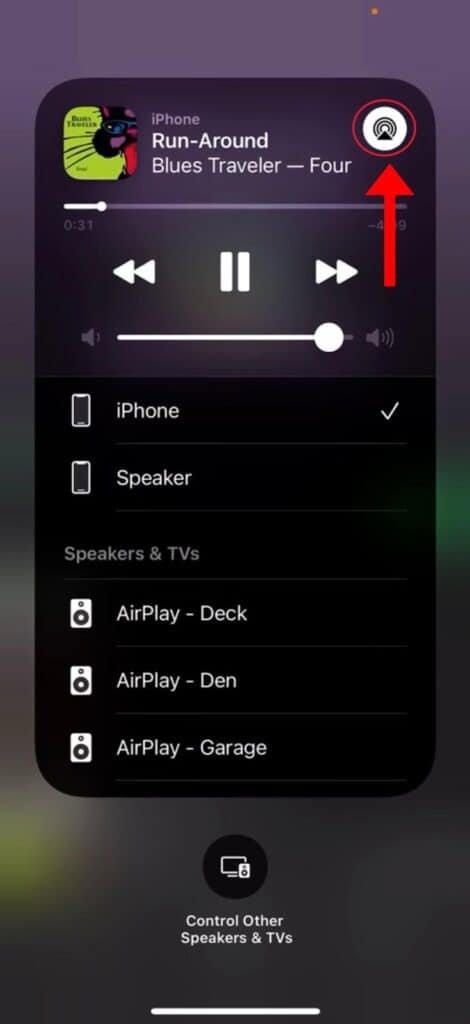 Kiire näpunäide
Kiire näpunäide Kui teil on iPhone 8+ või varasemad mudelid , libistage ekraani alt üles, et käivitada Juhtimiskeskus .
Meetod #2: Sonose rakenduse kasutamine
Saate Sonose iPhone'iga ühendada ka Sonose rakenduse abil järgmisel viisil.
- Avage oma iPhone'i App Store ja otsida Teie seadmega ühilduv Sonose rakendus.
- Ühendage oma Sonose kõlarid või ribakõlarid ja ühendage need seadmega sama Wi-Fi-võrk nagu teie iPhone.
- Käivitage Sonose rakendus ja seadistage see, järgides ekraanil kuvatavaid juhiseid.
- Kui rakendus on seadistatud, puudutage valikut "Kodu" ikoon ekraani allosas.
- Avatud "Ruumide nimekiri" .
- Lisa teie iPhone ja nautige oma lemmikmuusika kuulamist Sonose kõlarite kaudu!
Meetod nr 3: Bluetoothi kasutamine
Kui soovite Sonos Move'i või Sonos Roami kõlarit iPhone'iga ühendada, kasutage Bluetoothi ja järgige järgmisi juhiseid.
Pidage meelesBluetoothi sisselülitamine Sonos Roam , vajutage ja hoidke all toitenupp 2 sekundit ja vabastage see, kui seade heliseb ja valgus vilgub. sinine .
- Ühendage teie Sonos seadme iPhone'ile paigaldatud Sonose rakendusega.
- Vajutage ja hoidke all "Bluetooth" nupp Sonos Move'i tagaküljel, kuni seade heliseb ja valgus vilgub siniselt.
- Lülita sisse "Bluetooth" oma iPhone'i Seadete rakendus .
- Valige Sonos Move või Sones Roam seadet nimekirjast, et alustada sidumisprotsessi.
- Kui Sonos Move'i või Roam'i LED-indikaator muutub ühevärviline sinine luuakse ühendus kahe seadme vahel.
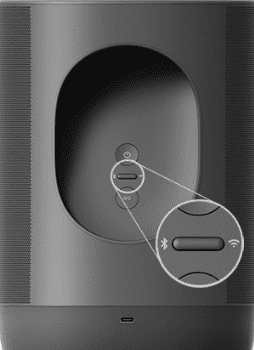
Sonose rakenduse tõrkeotsing iPhone'is
Kui teie Sonose rakendus ei tööta iPhone'is, kasutage selle tõrkeotsinguks järgmisi meetodeid.
Vaata ka: Kuidas salvestada YouTube'i videot kaamerarulliMeetod #1: ühenduste kontrollimine
iPhone'i Sonose rakenduse tõrkeotsinguks kontrollige kõiki ühendusi järgmiste sammude abil.
- Kontrollige oma iPhone'is, kas tugevus on Wi-Fi signaalid .
- Veenduge, et Sonose seadmed on ühendatud iPhone'i Wi-Fi-võrku.
- Ühendage Sonose seadmed koos põhivõimsus Te näete valge valgus kui seade on õigesti ühendatud ja töövalmis.
Meetod #2: Sonose rakenduse uuesti installimine
Kui Sonose rakendus jookseb pidevalt kokku või ei tööta iPhone'is, proovige seda järgmiste sammude abil uuesti installida.
- Hoidke Sonose rakenduse ikoon oma Avakuval, kuni kõik rakendused hakkavad värisema.
- Tap "Eemalda rakendus" .
- Tap "Kustuta rakendus" .
- Kui Sonose rakendus on kustutatud, käivitage App Store oma iPhone'is ja otsige Sonose rakendus .
- Tap "Võta" rakenduse uuesti installimiseks ja seadistamiseks.
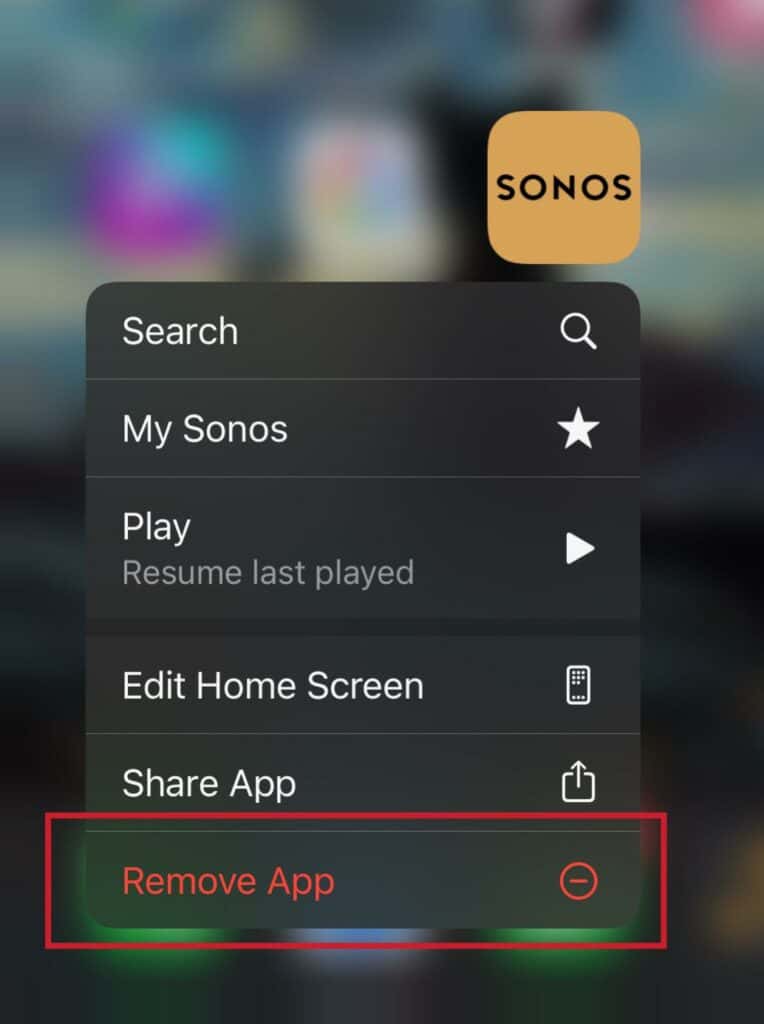
Kokkuvõte
Selles juhendis oleme käsitlenud Sonose ühendamist iPhone'iga AirPlay, Sonose rakenduse ja Bluetoothi abil. Samuti oleme käsitlenud mõningaid viise Sonose rakenduse tõrkeotsinguks, kui see ei tööta teie seadmes õigesti.
Loodetavasti on teie küsimusele antud artiklis vastatud ja nüüd saate nautida muusika mängimist oma kodus ilma katkestusteta!
Korduma kippuvad küsimused
Kas ma saan Sonose rakendust tasuta kasutada?Sonos pakub kasutajatele tasuta juurdepääsu, laadides oma rakendused alla alates App Store või Play Store ! Sonos võtab siiski minimaalset tasu, mis on $7.99 kuus pakkuda oma teenuseid pärast proovikuu lõppu.
Kuidas lähtestada Sonose seadmeid, kui need ei tööta?Sonose seadmete lähtestamiseks käivitage nutitelefonis Sonose rakendus. Koputage valikut hammasratta ikoon juurdepääsuks Seaded ja valige "Rakenduse eelistused" Pühkige allapoole ja valige "Kontrolleri lähtestamine" .
